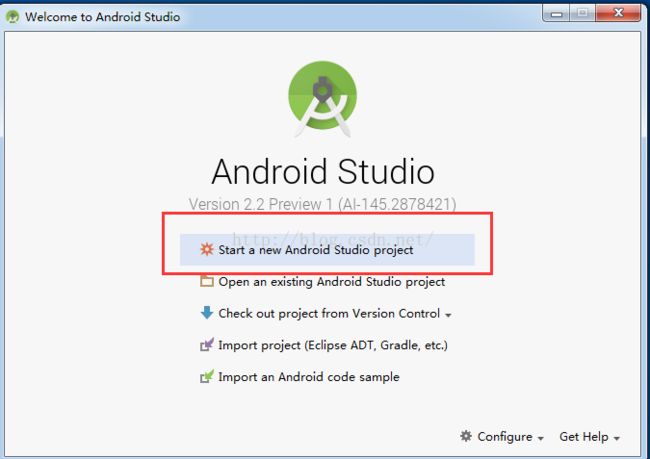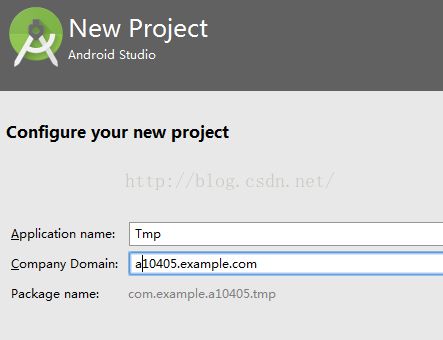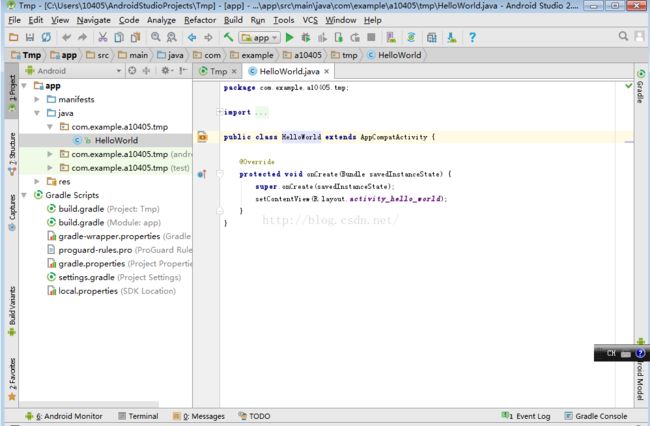Android APP —— “时光摄影” 的搭建手记(一)
前言:配置Android Studio 环境
——如果您已经配置过Android Studio,此部分可以跳过
1. Android Studio 简单介绍
Android Studio 是Google对外发布的用于开发Android 的IDE(集成开发环境)。与Eclipse ADT相比,Android Studio 提供了强大的代码补全功能,可以实时预览图片和布局、拖放UI组件、并支持Gradle构建项目。对于普通开发者而言,我们无需知道其具体技术细节,只需要知道的是如何使用Android Studio即可。
2. 下载、安装
2.1 下载安装JDK
由于开发Android主要使用的语言是Java,因此安装Android Studio 的前提是安装JDK(Java Development Kit)。JDK可以从官网进行下载,下载地址:http://www.oracle.com/technetwork/java/javase/downloads/index.html。我这里下载的是jdk-8u91-windows-x64,直接点击安装即可。一路默认安装后,需要配置系统的环境变量。网上有很多相关资料介绍得比较全面,如:http://jingyan.baidu.com/article/6dad5075d1dc40a123e36ea3.html,我们可以参考他人的安装经验,此处不再赘述。
2.2 下载安装Android Studio
Android Studio的下载渠道有很多,个人推荐从以下2个网站下载:Android Studio 中文社区 、AndroidDevTools 。我这里下载的是:Android Studio 2.2 Preview 1。
3. 新建hello world
Android Studio 安装好后,选择 “Start a new Android Studio project” 新建一个Android 项目。
输入Application name(应用名)和Company domain(公司域名),这里输入的是Tmp 和a10405.example.com
点击Next进入下一步。接下来选则Minimum SDK API(最小的SDK API版本),这里选用默认值API 15,然后点击Next,进入下一步。
选择Empty Activity,表示空的Activity。然后点击Next。为Activity命名,此处命名为HelloWorld,点击Finish即可。
第一次使用的时候,可能会一直卡在 “building gradle project info...”上,而且此时Android Studio还无法关闭,只能打开任务管理器(Ctrl + ALT + Delete)强行关闭。其原因是由于GFW(Great Fire Wall),导致无法在线安装Gradle。不用担心,网上有不少人总结除了离线安装Gradle的办法:在网上搜索gradle-2.XX-all.zip,下载后解压到 /android-studio/gradle/ 目录下。我这里下载的是gradle-2.12(图中的gradle-2.10是Android Studio自带的)。 可以参考这个博客。
之后再次打开Android Studio,这时候应该可以成功打开了。点击File->Settings->Gradle,可以查看并修改Android Studio 的Gradle配置信息,如下图:
Use default gradle wrapper 表示使用默认的gradle配置,这需要我们在自己电脑的系统中配置好gradle环境。
Use local gradle distribution 表示使用本地的gradle,选中这个选项,然后修改gradle的路径,到刚刚下载安装gradle的那个路径(/android-studio/gradle/ 目录下),然后点击OK。
一切妥当后,就能看到下图所示的内容了:
下面分析这个项目的结构和具体程序。
首先,看左侧的目录栏。
(1)manifests目录下有本项目的配置文件:AndroidManifest.xml;
(2)java目录下,有三个子目录,在下图中可以看到HelloWorldActivity就在第一个子目录下,剩下两个子目录用于编写单元测试等测试程序;
(3)res(可能是resource的缩写)目录下存放本项目的图片资源、布局文件、自定义的数据等,其中的layout子目录下专门存放布局文件,下图中的activity_hello_world_activity.xml就是一个布局文件。在布局文件内,可以定义APP页面的UI组件,如Button, TextView等等。
(4)Gradle Script目录下的文件负责项目的构建信息,最常用的就是app目录下的gradle,可以在里面定义依赖的外部包或开源软件等。
(4)Gradle Script目录下的文件负责项目的构建信息,最常用的就是app目录下的gradle,可以在里面定义依赖的外部包或开源软件等。
现在,简单分析一下代码:
(1)代码第一行,定义了本程序所在的包(package);
(2)import 是 Java 提供的基础类,用于导入其他的包或类;
(3)extends 表示继承,HelloWorld (子类)继承自AppCompactActivity(父类)。AppCompactActivity是Android自带的组件,在使用时需要:import android.support.v7.app.AppCompactActivity,通过源码的注释,发现AppCompactActivity的主要特性之一是支持ActionBar,如下图所示:
(3)extends 表示继承,HelloWorld (子类)继承自AppCompactActivity(父类)。AppCompactActivity是Android自带的组件,在使用时需要:import android.support.v7.app.AppCompactActivity,通过源码的注释,发现AppCompactActivity的主要特性之一是支持ActionBar,如下图所示:
(4)onCreate()是继承自父类的方法,onCreate()方法负责创建布局和UI组件。除了oCreate()方法外,子类还可以继承onStart()、onResume()、onPause()、onStop()、onRestart()、onDestory(),这些基本方法构成了Activity的生命周期。以下两个博客对Activity生命周期的讲解都很详细:http://blog.csdn.net/liuhe688/article/details/6733407 和 http://kb.cnblogs.com/page/70125/
(5)setContentView() 绑定了 xml 界面布局文件, 在xml布局文件中,我们可以设置Android页面的样式;
现在,不用修改代码,直接试试真机调试。把安卓手机连接到电脑上,设置手机为开发者模式、并允许USB调试,然后,点击‘ ’运行程序。若编译成功,在手机上会看到如下界面:
至此,hello world就成功运行了;下一篇博客将记录编写APP的欢迎页面的主要过程。